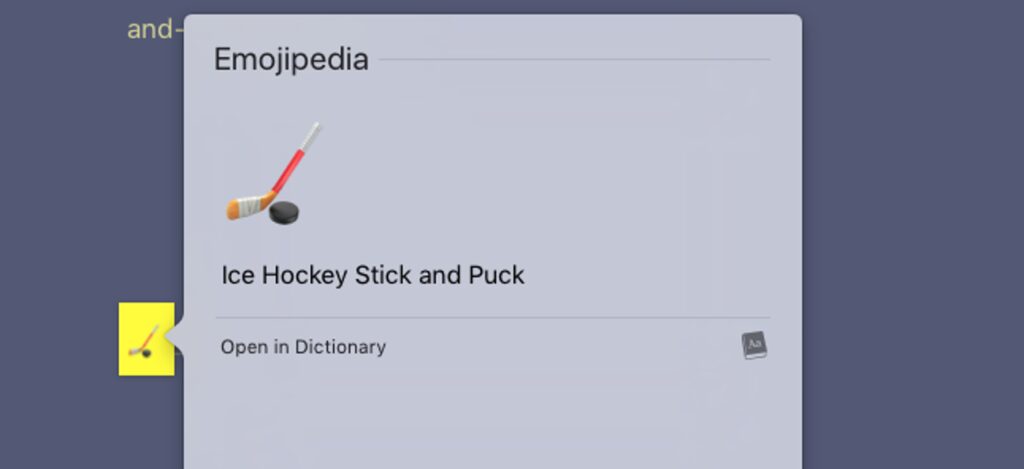
Możesz pomyśleć, że emoji należą tylko do twojego telefonu i to prawda, że te postmodernistyczne hieroglify tak naprawdę nie wystartowały przed rewolucją smartfonów. Ale to nie znaczy, że nie możesz ich używać na swoim komputerze, zwłaszcza jeśli masz Maca. Istnieje wiele funkcji związanych z emoji, które są wbudowane bezpośrednio w macOS.
Już wcześniej pokazaliśmy Ci podstawy emoji, ale jeśli jesteś prawdziwym fanem emoji, będziesz chciał więcej mocy. Oto jak to zdobyć.
Szybko wstawiaj emotikony
Apple nigdy tak naprawdę tego nie reklamował, ale macOS ułatwia wstawianie emotikonów podczas pisania. Po prostu naciśnij Control, Command i Space, aby wyświetlić okno emoji.
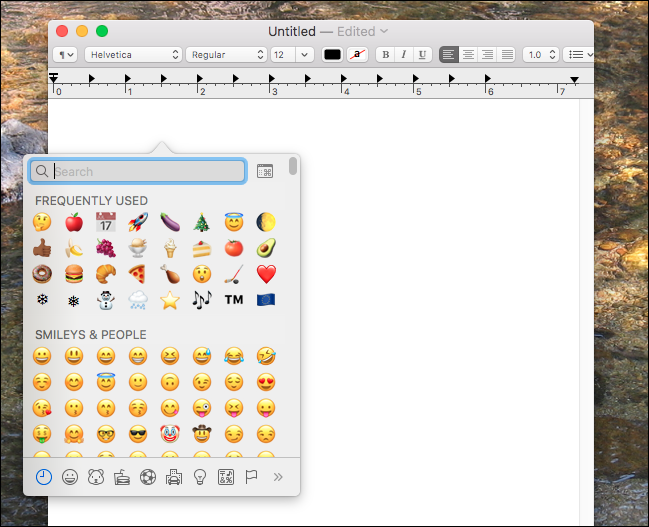
Tutaj możesz przeglądać wszystkie emotikony, przewijając lub według kategorii. Możesz też zacząć pisać, aby szybko wyszukać określony emotikon:
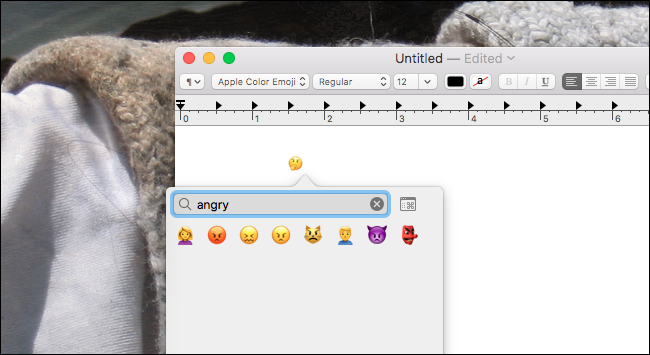
Oprócz emotikonów znajdziesz różnego rodzaju specjalne symbole Unicode, na przykład ⌘, ♠ i ♠. Jest to również przydatny sposób dla osób korzystających z klawiatury amerykańskiej, aby szybko znaleźć symbole międzynarodowe, takie jak symbol euro (€) lub symbol funta brytyjskiego (£).
Ułatw sobie korzystanie z emotikonów z Rocket
Jeśli jesteś Luźny użytkowniku, wiesz, że platforma czatu ma rację. W Slacku wstawianie emotikonów jest równie łatwe do wpisania za pomocą dwukropka (:), po którym następuje słowo opisujące to, czego szukasz — wyskakujące okienka autouzupełniania sprawiają, że wszystko jest jeszcze szybsze. Jest szybki i intuicyjny i w przeciwieństwie do opisanej powyżej metody nie wymaga żadnych dodatkowych gestów.
Rakieta to prosta, bezpłatna aplikacja na komputery Mac, która udostępnia tę funkcję w każdym programie na komputerze Mac. Używanie go nie może być prostsze: wystarczy wpisać dwukropek, a następnie słowo, którego szukasz. Wyniki wyszukiwania w czasie rzeczywistym pokazują opcje podczas pisania i możesz nacisnąć „Enter”, aby coś wybrać. Lubię to:
Jeśli naprawdę jesteś uzależniony od emoji, gorąco polecam skonfigurowanie tego programu. Jasne, oszczędza tylko kilka naciśnięć klawiszy, ale może to być tego warte.
Jeśli wolisz nie mieć stale działającego programu innej firmy, sprawdź Macmoji zamiast. Wykorzystuje natywną funkcję automatycznego zastępowania w systemie MacOS, aby osiągnąć prawie to samo, główną różnicą jest to, że musisz znać dokładną pisownię emoji, aby z niej korzystać.
Szybko wyszukaj dowolne emotikony
Emoji są malutkie i czasami trudno jest określić, jakie powinny być. Twój Mac może Ci pomóc.
Wiele osób przeocza aplikację Dictionary dostarczoną z systemem macOS, a to szkoda: to o wiele więcej niż tylko słownik. Być może moją ulubioną funkcją jest integracja z całym systemem operacyjnym: podświetl i kliknij prawym przyciskiem myszy prawie wszystko lub użyj gestu stuknięcia trzema palcami, aby szybko wyszukać dowolne słowo. Jak się okazuje, działa to również w przypadku emoji:
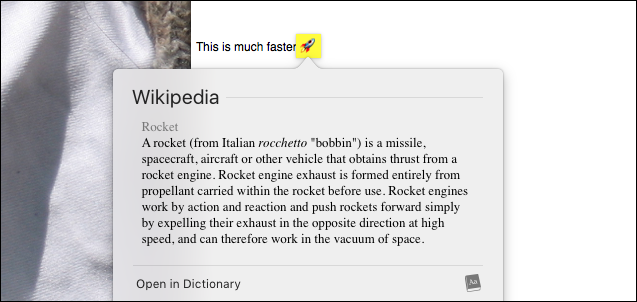
To fajnie, ale wszystko, co robi, to podanie definicji nazwy emoji. Jeśli wolisz zobaczyć większy obraz emoji wraz z linkiem do dodatkowych informacji, polecam zainstalowanie Emojipedia słownik. Wystarczy pobrać plik, a plik .dictionary będzie znajdować się w folderze pobierania.
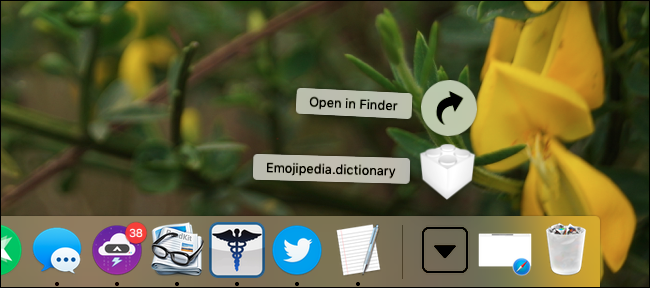
Przeciągnij ten plik do ~/Library/Dictionaries; musisz wiedzieć, jak uzyskać dostęp do ukrytego folderu biblioteki na komputerze Mac.
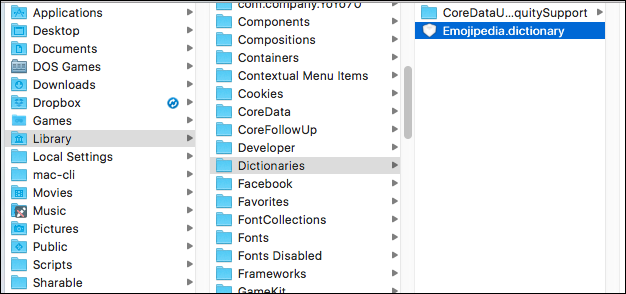
Następnie odpal Słownik, który znajdziesz w folderze Aplikacje. Przejdź do Słownik> Preferencje na pasku menu, a następnie przewiń w dół, aż znajdziesz Emojipedię.
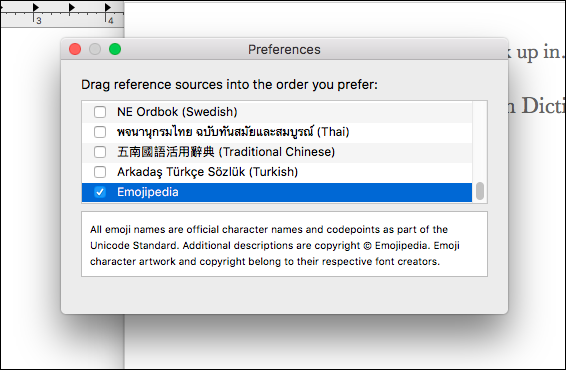
Upewnij się, że ten słownik jest zaznaczony. Teraz możesz wyszukiwać emotikony w taki sam sposób, jak słowa.
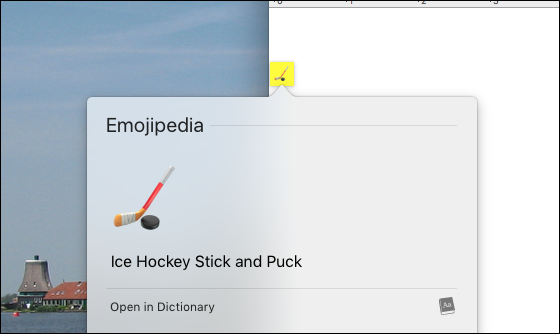
Jeśli kiedykolwiek nie masz pewności, czym ma być emotikon, uzyskasz większy obraz i krótki opis. Prawdopodobnie nie uratuje ci to życia, ale może.